TV não reconhece HDMI? Veja como resolver!
Se sua TV não reconhece HDMI, confira alguns procedimentos que você pode fazer em casa para descobrir onde está o erro, antes de chamar um técnico!

Atualmente, o HDMI é a maneira mais comum de se conectar diferentes equipamentos à sua TV 4K. Aparelhos de home theater, Blu-ray, TV box, notebooks… todos permitem facilmente a comunicação com o televisor. Por isso, ficamos frustrados quando a TV não reconhece HDMI. Algumas vezes, é algo simples de resolver, basta entender como ela conecta. Para te ajudar com esse problema, listamos algumas soluções para que você não passar raiva quando sua TV não reconhece HDMI.
Sobre a conexão HDMI – e porque ela não conecta
Antes das dicas do que você pode fazer quando a TV não reconhece HDMI, é bacana entender porque a TV não conecta usando HDMI.
O termo HDMI é composto pelas iniciais de “High-Definition Multimedia Interface“, ou interface multimídia de alta definição. Nascida em 2002, o HDMI é uma conexão totalmente digital de áudio e vídeo, que suporta qualquer formato de vídeo (TV ou PC) e até 8 canais de áudio digital.

Veja também:
- Aspirador Philco não suga: Veja como resolver
- Aspirador não suga? Veja o que fazer
- TV de LED estalando: O que pode ser?
- Smart TV não conecta no WiFi? É fácil resolver!
- Lava louças não lava? Veja o que fazer
Além de facilitar a conexão entre seus eletrônicos, o HDMI tem um outro objetivo que é pouco comentado. Essa conexão possui um dispositivo contra pirataria, conhecido como protocolo HDCP (High-bandwidth Digital Content Protection). O HDCP exige que os dispositivos HDMI conectados entre si se reconheçam mutuamente, algo que é chamado de “handshake HDMI“.
Resumindo, se a criptografia HDCP não for interpretada por um ou mais dos componentes conectados, haverá problemas com sua conexão. Daí já sabe, a TV não reconhece HDMI.
TV não reconhece HDMI: Solução de problemas
Quando a TV não reconhece HDMI, há alguns procedimentos simples que você pode fazer para resolver o problema. Na maioria das vezes funciona! Confira a seguir as dicas para deixar seus dispositivos HDMI conectados e funcionando adequadamente.
Ah, e essas dicas também são recomendadas para situações em que a TV reconhece o HDMI, mas a imagem fica instável (falhando), imagem com falhas, imagem sem som, som sem imagem ou se o vídeo HDMI demora para aparecer no televisor.
O cabo está funcionando?
O problema da TV não reconhece HDMI pode estar no cabo HDMI. Será que ele não é o vilão? Teste o seu cabo HDMI utilizando-o para fazer a conexão entre outros aparelhos, para ter certeza de que ele funciona. Ou tente um cabo HDMI diferente entre os aparelhos que você deseja conectar.
Está na porta certa?
Pode ser que esteja tudo funcionando corretamente, mas a sua TV esteja configurada para mostrar outra fonte de imagem diferente da HDMI. Confira se a TV está configurada para a entrada de vídeo HDMI correta.
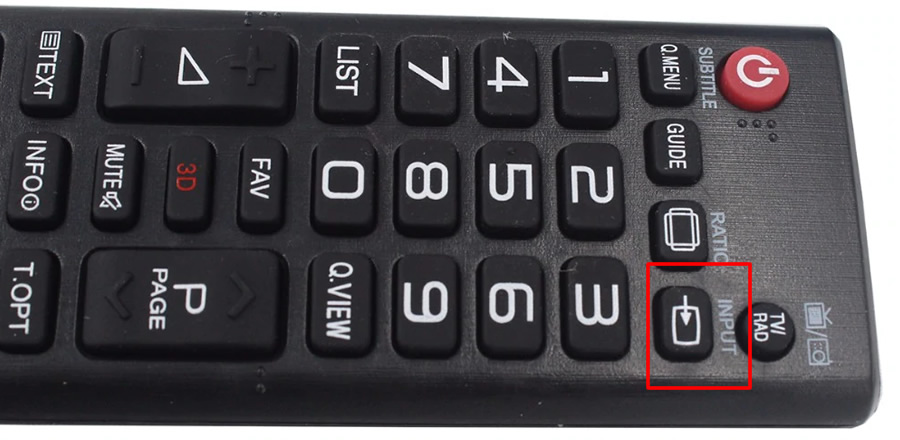
A maioria dos controles remotos de TV possui um botão chamado INPUT, “Source”, “Entradas” ou similar. Pressione essa tecla repetidamente, até que a entrada HDMI correta seja exibida na sua TV.
Verifique suas conexões de cabo HDMI
Essa dica é básica: Testar se os cabos HDMI estão bem encaixados. Dependendo do aparelho, os plugues HDMI não se mantém tão bem fixos quanto outras conexões (como a de vídeo composto). Cabos muito tensionados (esticados) também podem se soltar com facilidade. Já vi TVs em que o cabo escapa até com uma leve vibração do aparelho.

Desconecte tudo… e reconecte novamente
Outra dica básica é fazer o que os manuais chamam de “power reset“. Assim, qualquer eventual problema de mal funcionamento do aparelho pode ser resolvido. Siga os passos:
- Desligue o dispositivo HDMI que deseja conectar (Blu-ray por exemplo) e a TV.
- Tire da tomada os cabos de energia do dispositivo e da TV.
- Deixe o dispositivo e a TV desligados de 30 segundos a um minuto (desconectados da tomada).
- Plugue de volta os cabos de energia do dispositivo e da TV na tomada.
- Conecte, um a um, os dispositivos novamente à TV.
- Ligue os dispositivos conectados e a TV.
- Faça as configurações (definir HDMI como entrada da TV, e como a saída dos dispositivos)
Se mesmo com o power reset sua TV não reconhece HDMI, avance para a próxima dica.
Conecte os dispositivos numa sequência diferente
Às vezes, só está faltando ligar os dispositivos na ordem certa. Por exemplo, se você tem o hábito de ligar a TV primeiro, depois o aparelho de Blu-ray ou outro componente HDMI, tente a sequência contrária – e veja se isso funciona.
Essa dica é boa principalmente para quem tem um emaranhado de aparelhos ligados (TV, Blu-Ray, Home theater, etc). Experimente combinações de inicialização diferentes, e veja se funciona. E, ao encontrar a sequência certa, memorize-a.
Se mesmo mudando toda seqüência a TV não reconhece HDMI, teste alternando para outra entrada HDMI na TV e nos aparelhos conectados.
Verifique a configuração da resolução de vídeo
Esse é um erro comum. Pode ser que o seu dispositivo esteja gerando a imagem numa definição que sua TV não suporte. Alguns dispositivos geram sinal de vídeo com resolução 1080/24p ou 1080/30p; mas pode ser que sua TV funcione com sinal de vídeo de 1080/60p.
Por exemplo, o Blu-ray está mandando imagem 4K pelo HDMI, mas sua TV é mais antiga, não tem suporte a 4K e nem sabe como tratar/interpretar esse tipo de imagem. O que ela faz? Não mostra nada, e você vai achar que a TV não conecta HDMI.

Para executar essa dica, você precisa saber qual a resolução da sua TV (HD, FullHD, 4K, etc). Procure no dispositivo que vai gerar as imagens (Blu-ray, notebook, etc) o menu de configuração da resolução de vídeo. Aqui temos duas opções:
- Se estiver uma opção definida, deixar como AUTO, de “automático”. Assim o dispositivo vai tentar adivinhar qual a resolução da TV.
- Se já estiver como AUTO e não funcionar, mude para a resolução da sua TV (como 720p para TVs HD, 1080p para TVs FullHD ou 4K). Teste diferentes resoluções, e deixe selecionada a que apresentar melhor resultado.
Use a técnica da eliminação
Se você tem um emaranhado de aparelhos conectados entre si e não está dando certo, a dica é dividir o problema em partes. Teste conexões mais simples. Por exemplo se você conecta o Blu-ray ao home theater, e o home theater à TV, tente ligar o Blu-ray diretamente à TV. Assim você pode achar o provável culpado da interrupção do sinal de imagem.
Atualizações de firmware
Pode ser que haja um problema no firmware da sua TV impedindo que ela conecte o HDMI. O firmware é o sistema operacional que faz tudo funcionar no seu dispositivo. E as fabricantes disponibilizam atualizações que corrigem problemas comuns nos firmwares, eliminando a dor de cabeça de muita gente.
Verifique se há atualizações de firmware para seus dispositivos (TV, Blu-ray, etc) que podem resolver esse problema. Outra dica é buscar na internet se há reclamações de outros consumidores sobre problemas com conexão HDMI – e ver como eles resolveram.
O fator HDR
Já falamos sobre os benefícios do HDR no nosso guia sobre TVs 4K. Mas sua implementação nas TVs 4K Ultra HD também pode causar problemas de conexão HDMI.
Caso o dispositivo de origem (Blu-ray, videogame) esteja com HDR habilitado, pode ser que a TV não reconheça esse conteúdo com HDR. Desabilite o HDR no aparelho que está gerando as imagens, e teste se funciona.
A segunda coisa a se fazer nesse caso é verificar se o seu cabo HDMI suporta transmissão de dados HDR. Se possível, atualize todos os seus cabos HDMI para aqueles que suportam velocidade de transferência de 18 Gbps. Essa grande capacidade de transmissão vai evitar até que você tenha problemas com futuros recursos que possam vir no HDMI.
Computador/notebook à TV usando HDMI

Conectar o notebook ou computador para exibir imagens na TV tornou-se algo comum, mas podem surgir problemas na conexão e… sua TV não reconhece HDMI. Se você não conseguir uma imagem do seu laptop para aparecer na tela da sua TV, tente o seguinte:
- Certifique-se de configurar o computador/notebook para que a porta HDMI seja a saída de imagem padrão.
- Inicialize o computador/notebook com o cabo HDMI conectado a uma TV ligada.
- Inicialize o computador/notebook com a TV desligada; depois ligue a TV.
- Inicialize o computador/notebook e deixe a TV ligada; depois, conecte o cabo HDMI entre eles.
Em último caso, se a conexão HDMI teimar em não funcionar, uma opção é conectar o notebook/computador à sua TV usando a entrada VGA.
Caso nada funcione…
É meu amigo, se você chegou até aqui e a TV não reconhece HDMI, as opções vão se esgotando.
Tente pelo menos identificar onde está o problema (no cabo, na TV ou outro aparelho HDMI). Se o problema for no cabo, é mais simples: basta comprar outro (prefira um cabo HDMI de alta capacidade de transmissão de dados).
Agora, se o problema estiver num aparelho especifico, será preciso maiores cuidados.

Faça um reset no dispositivo com problema, e redefina para as configurações de fábrica. No manual de instruções dos seus aparelhos deve mostrar como fazer isso. Depois, refaça as configurações de imagem, se necessário, e tente conectar com o outro dispositivo novamente.
Se mesmo com o reset a TV não reconhece HDMI, pode ser que haja um problema físico no seu aparelho. Por exemplo, o plugue pode ter descolado da placa, ou tenha queimado algum componente dentro da sua TV/Blu-ray/outro. Nesse caso, você vai precisar contar com a ajuda de um técnico para fazer essa manutenção.
Resumindo
O HDMI é a interface padrão usada para conectar outros aparelhos à sua TV. Ele foi projetado para fornecer uma conexão simples para áudio e vídeo, com proteção contra cópias. No entanto, quando a TV não reconhece HDMI, é necessário checar os cabos, a ordem da conexão entre os dispositivos, as configurações de entrada/saída de cada um, entre outros procedimentos.
Tópicos relacionados
- tv hdmi piscando
- tv hdmi imagem ruim
- tv hdmi nao sai som
- tv não reconhece hdmi
- tv não reconhece hdmi notebook
- tv não conecta hdmi
- tv nao detecta hdmi
- minha tv nao esta reconhecendo o hdmi
- tv não funciona hdmi
- tv problema hdmi



